在上一章節中,我們保存了鬍鬚張的評價和地址資料,並且利用 Retrieve Content 保存內容了網頁內容,搭配環境變數的使用,在 Filename 中儲存了大量分店的 Text 檔案類型。延續這個問題,我們有了那麼多的檔案並沒辦法好好的整理我們的資料,因此接下來要介紹的就是歸檔。
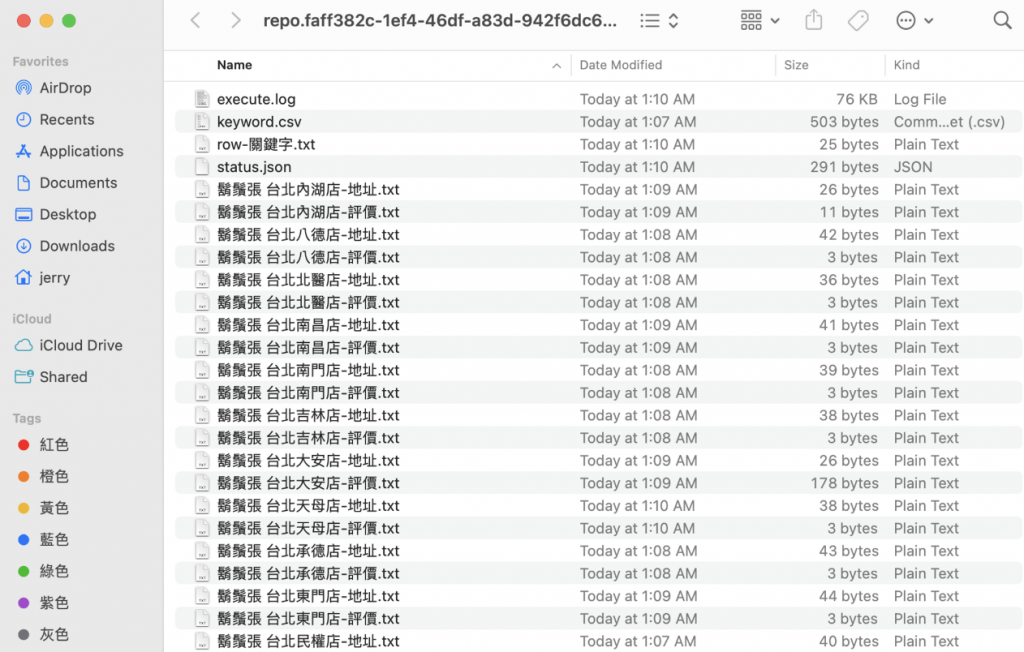
回顧前一天文章:Five mins RPA | 5.環境變數與循環表格
插入子技能的意思是,延續舊有的訓練集之後,開始一個新的訓練,也就是說像我們之前執行完自動化程式後,我們有了大量的分店評價與地址 txt 檔,我們可以延續這個舊訓練,再之後進行歸檔的程式碼撰寫。另外一個是 Low-Code 程式碼,我們終於要來寫程式啦!
我們在上一章「環境變數與循環表格」中已經有完成訓練了,我們在建立新的訓練後,從主視窗的 Subtask 功能找到我們舊的技能,完成子技能的插入。完成舊有技能插入後,可以看見工作流程已經有 Subtask 了,接下來到右邊視窗打開 File Explore 檔案匯出資料夾模組。
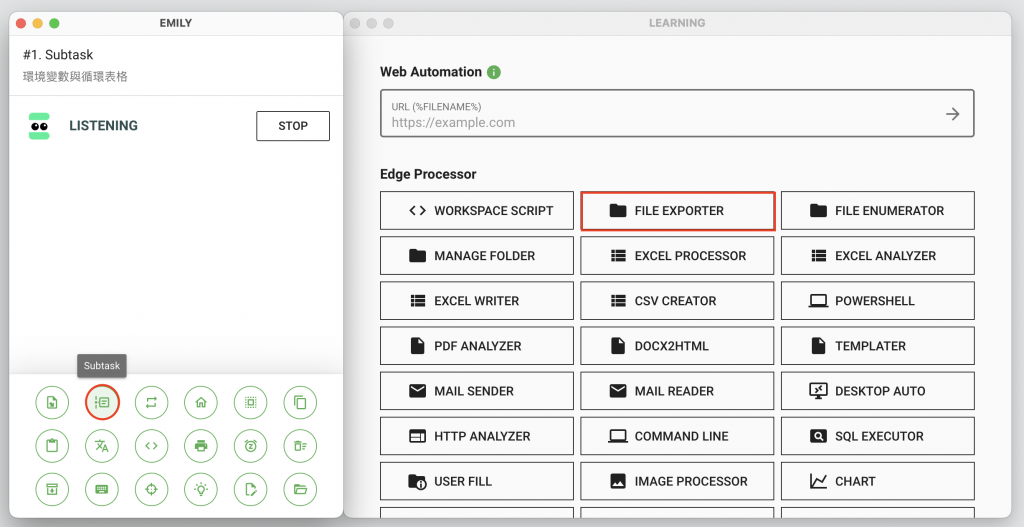
進入匯出工作資料夾模組後,我們選擇我們到時候要進行資料夾匯出的位置,File Explore 的功能就是將『工作資料夾』內的檔案按照規則輸出至『指定資料夾』,而我們現在使用『PICK』選的『指定資料夾』,就是檔案要輸出的目的地。我這邊建立了一個 Emily 的資料夾做指定。
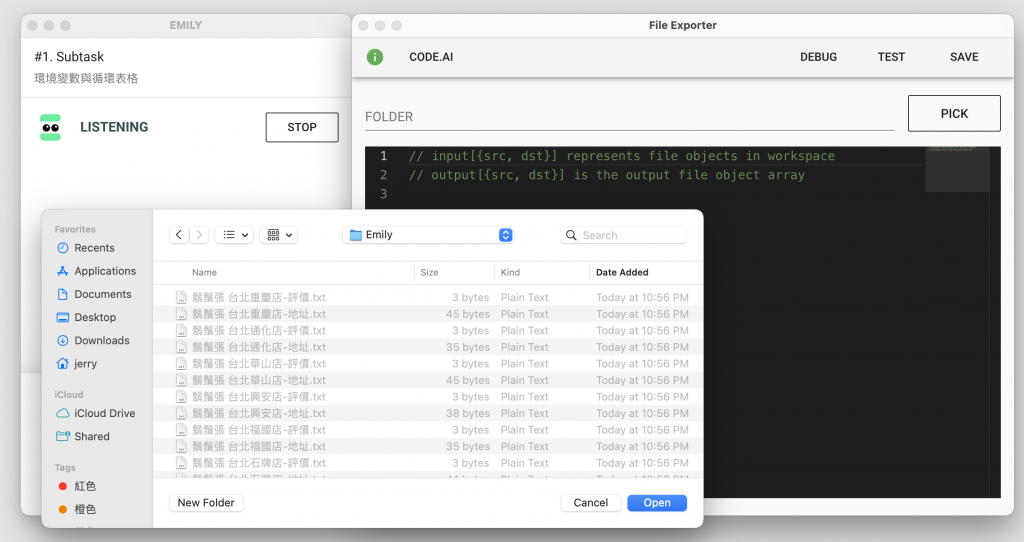
接下來指定好資料夾後我們就能開始寫程式碼了。在這個步驟我會連同範例程式碼一起說明,來幫助你更好瞭解他的執行過程。首先我們先把以下這段程式碼貼上 File Explore,我再來一段一段介紹。
因為 Emily 是模擬瀏覽器流程,因此我們打開 Debug,會導入到我們熟悉的網頁開發者工具視窗,我們切換到 Console 來進行回應監測。我們先貼上「console.log(input) 」程式碼後點擊 Test 做測試。
// input[{src, dst}] represents file objects in workspace
// output[{src, dst}] is the output file object array
console.log(input)
正常情況下 輸出應該要是 (number) [{…},{…},{…},] 代表的是他有抓到數個輸入值,如圖第二個藍色圈起來的地方。
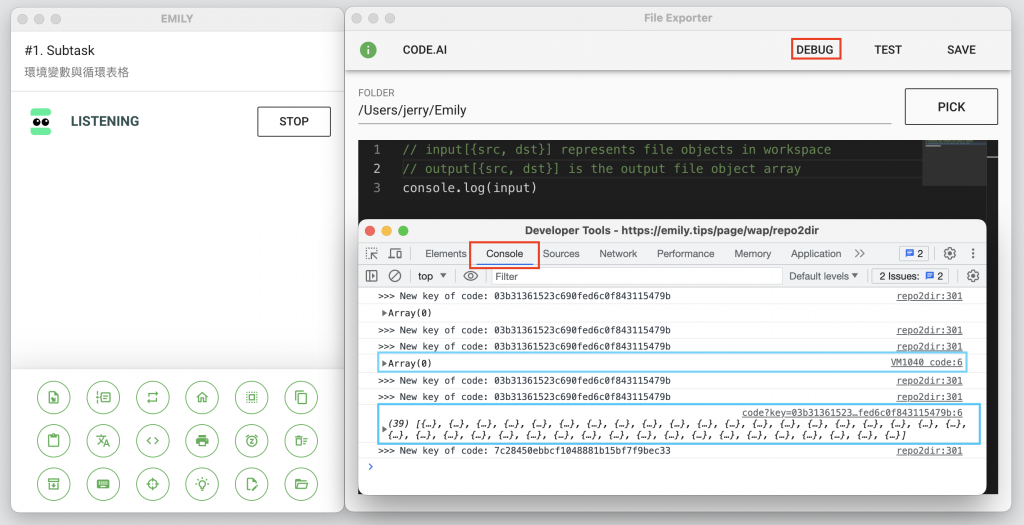
而如果你的輸出為 Array(0) ,如第一個藍色框代表你裡面沒有輸入,這時候請點擊 Workspace 確定裡面是否有檔案,有可能在創立技能時勾選到了 reset 資料夾,所以沒有檔案,這時候請重新執行一次舊訓練技能,並且在創立時不勾選 reset 資料夾。
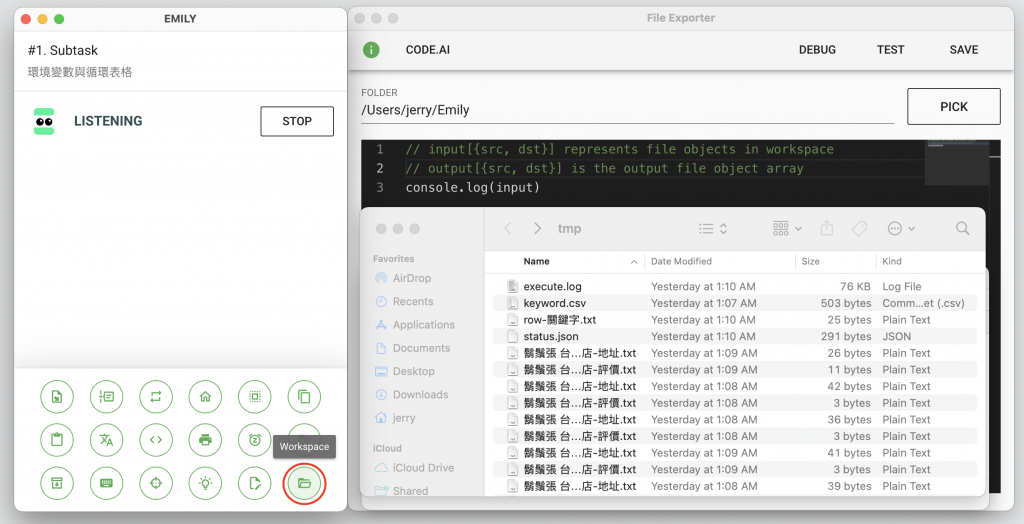
迴圈內容其實很好理解,就是從 input 中去判斷 (endsWith) 結尾為 (地址.txt 和 評價.txt) 的檔案,如果找到這個檔案的話就在路徑(dst) 的「地址/檔名」新增檔案。執行後如果看到建立資料夾,裡面有歸檔後的檔案,就是執行成功囉!
// input[{src, dst}] represents file objects in workspace
// output[{src, dst}] is the output file object array
input.forEach((row) => {
if (row.src.endsWith('地址.txt')) {
output.push({src: row.src, dst: "地址/" + row.dst})}
if (row.src.endsWith('評價.txt')) {
output.push({src: row.src, dst: "評價/" + row.dst})}
})
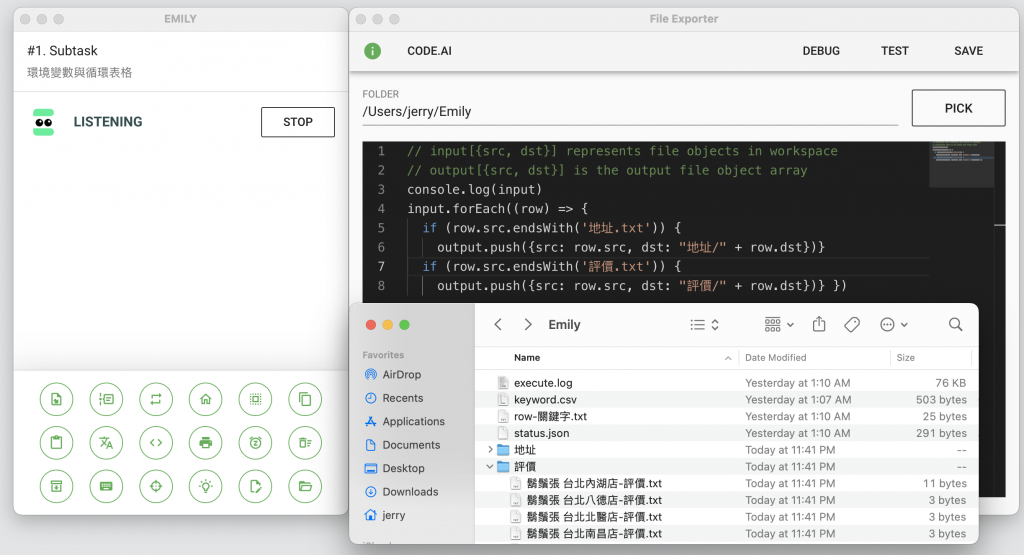
我們本次的子訓練自動化訓練,可以新增成一個新的技能來儲存。未來只要執行後,程式就會先收集各個分店的評價跟地址,然後整理在同樣一個資料夾,這只是簡單的範例讓大家了解,有了 Coding 的撰寫後,我們未來有無限的開發可能。
黃仁勳的一句話讓這個世界都瘋了,身為與數據打交道多年的我們能做些什麼呢? 很簡單就是跟著一起瘋。「You Learn the more, you Get the more.」。沒想到鐵人賽又一年了呢,這篇是 【Five mins RPA】 系列文章除此之外也歡迎大家走走逛逛關於我過去的文章
一個正在為 300 多萬訂閱的 Youtuber 服務的資料科學家,擅長將商管行銷導入機器學習與人工智慧,並且從大量的數據中找出 Insight,待過 FMCG、Communication、Digital Marketing,最近一直在資訊圈打滾,趕著不被這波人工智慧浪潮給吞噬,寫文章寫了好一段時間了,期待著這個社會每個人能在各個角力間不斷沖突而漸能找到一個平衡點並回歸最初的初心。
